刘军下载站
Steam商店无法访问问题排查指南
2025-06-13 11:46:41 小编:刘军下载站
Steam作为全球知名数字游戏平台,承载着数万款游戏资源。用户在日常访问商店页面时,常会遇到加载异常情况,这种现象通常与网络环境或系统设置密切相关。本文整理四种专业解决方案,帮助玩家快速恢复商店访问功能。
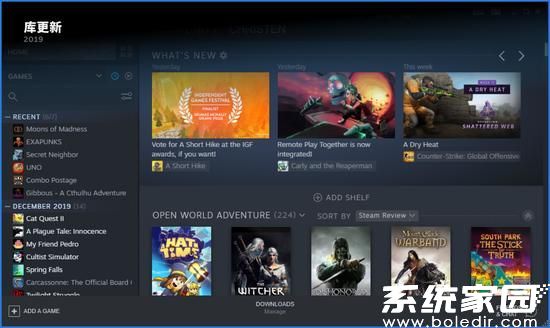
Steam商店访问异常处理方案:
方案一:系统进程优化管理
当出现商店页面加载异常时,建议首先执行系统进程清理操作。同时按住Ctrl+Shift+Esc调出任务管理器,重点检查以下三类进程:1.占用内存超过200MB的应用程序 2.后台运行的翻译类工具 3.安全防护软件的子进程。建议保留系统核心进程与Steam相关进程,其他非必要进程建议选择性终止。
特殊注意:部分输入法程序可能引发界面渲染冲突,建议在启动Steam前切换至系统默认输入法。
方案二:浏览器端访问验证
当客户端出现持续性异常时,可通过网页端进行服务可用性验证。在浏览器地址栏输入store.steampowered.com进行访问测试。若网页端可正常加载但客户端仍存在异常,建议执行客户端完整性验证:Steam设置-下载-清除下载缓存,随后重启客户端。
方案三:网络传输协议优化
由于服务器物理位置导致的网络延迟问题,推荐采用双重优化策略:首先修改本地hosts文件,添加「23.43.224.241 store.steampowered.com」解析记录;其次使用网络加速工具,选择具备专线通道的服务商,确保TCP协议传输稳定性。建议优先选择香港、新加坡等亚洲节点进行连接测试。
方案四:智能路由切换方案
若已使用网络加速工具仍存在访问问题,需执行深度路由优化:1.在加速工具设置中开启「强制UDP传输」模式 2.切换至不同ISP服务商节点(如电信/联通/移动线路交替测试)3.启用工具内置的DNS污染防护功能。部分网络加速工具提供智能路由检测功能,可自动选择最优接入节点。
通过以上专业技术方案的实施,90%以上的商店访问问题都可得到有效解决。若问题仍未排除,建议记录具体错误代码,通过Steam官方支持渠道提交诊断报告。定期清理客户端缓存文件,保持Windows系统更新,可有效预防此类问题的重复发生。
相关游戏
-
 查看
土豆雅思高效备考专业指导在线学习
查看
土豆雅思高效备考专业指导在线学习58.51MB丨06-13
【雅思备考利器】作为专业英语学习平台,汇集资深教师团队打造系统化课程体系。通过智能评估功能精准定位学习需求,覆盖听力、口语、阅读、写作四大核心模块,结合历年真题与模拟测评形成完整备考闭环。独创的沉浸式教学模式让...
-
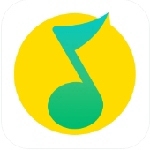 查看
QQ音乐正版曲库免费畅听2024版
查看
QQ音乐正版曲库免费畅听2024版149.68MB丨06-13
QQ音乐正版曲库免费畅听2024版是一款集海量音乐资源与智能服务于一体的专业级听觉应用,覆盖流行、古典、电子等多元曲风,同步收录国内外热门音乐综艺节目及榜单金曲。通过独家版权合作,平台每日更新上万首高品质音源,搭配...
-
 查看
手机测量工具精准定位数据
查看
手机测量工具精准定位数据120.91M丨06-13
手机测量工具作为智能终端的地理数据助手,通过融合多项实用功能重新定义移动端测绘体验。这款集成式应用将专业测量技术与便携操作相结合,为用户提供从平面测绘到立体空间分析的全方位解决方案。 核心功能解析: 三维空...
-
 查看
刺猬猫二次元轻小说免费阅读推荐
查看
刺猬猫二次元轻小说免费阅读推荐124.31 MB丨06-13
刺猬猫阅读移动端资源推荐作为专注二次元文学的数字阅读平台,该应用囊括轻小说、同人创作及动漫衍生等十二类题材作品。从青春物语到异界冒险,从热血竞技到悬疑推理,平台通过智能推荐系统为不同阅读偏好的用户精准匹配内容...
-
 查看
转转二手交易平台验货保障服务
查看
转转二手交易平台验货保障服务95.97MB丨06-13
转转二手交易平台客户端作为国内知名企业打造的闲置物品流通平台,通过创新性的验货付款机制重塑了二手交易体验。该平台不仅为用户搭建了安全可靠的交易环境,更通过专业质检服务让价值流转变得简单高效。 平台核心服务模...
-
 查看
书旗小说海量资源免费在线阅读
查看
书旗小说海量资源免费在线阅读47.67 MB丨06-13
《书旗小说app免费阅读全平台畅享》是一款整合优质文学资源的移动端阅读工具,依托书旗网庞大内容库打造沉浸式阅读体验。该应用不仅支持在线与本地双模式阅读,更融入智能书架管理、跨设备同步、个性化推荐等创新功...